本ページは広告が含まれています。気になる広告をクリック頂けますと、サーバ運営費になります(^^
ドローンを利用して魅力的な空撮をしたい
ドローン初心者のための動画空撮練習方法です。
全くドローンを触った事のない方が、ドローンを飛ばすところから練習する方法、コツを体系的にまとめました。対象としているのは、まだドローンを購入した事のない方、コストパフォーマンスが高い代表的なトイドローンXS809HWの購入を検討している方に向けて解説します。
XS809HWは1万円以下、購入の仕方によっては5,000円程度で購入できます。
最終的には魅力的な空撮ができる事を目標にします。本気で空撮をするなら3軸ジンバル(スタビライザー:画像のブレを抑える)が欠かせません。ただ、3軸ジンバル付きは安く見積もっても10万円~。2軸ジンバルで5万円からになります。
ここでは練習用という事で、1万円以下で購入できる格安中華ドローンXS809HWを利用して操縦方法を説明します。
|
|
無人航空機の飛行方法(許可の必要がない飛行方法)
国土交通省のホームページを調べました。以下を守って飛行させる分には、特別な許可・申請は必要ないという事です。さらに、200g以下のドローンは無人航空機として分類されないため、下記の制約も受けません。XS809HWは飛行重量:158グラムです。おもちゃの部類として、どこでもいつでも飛ばす事ができます。
[1] 日中(日出から日没まで)に飛行させること
[2] 目視(直接肉眼による)範囲内で無人航空機とその周囲を常時監視して飛行させること
[3] 人(第三者)又は物件(第三者の建物、自動車など)との間に30m以上の距離を保って飛行させること
[4] 祭礼、縁日など多数の人が集まる催しの上空で飛行させないこと
[5] 爆発物など危険物を輸送しないこと
[6] 無人航空機から物を投下しないこと
つまり、人の出入りの無い私有地で、日中に、地表・水上から高度150m以下の範囲で飛ばす分には制約を受けない事になります。
XS809HWのマニュアルとして
私は、輸入版を購入しました。マニュアルがすべて英語です。さらに中華製という事もあってか、マニュアルに書いてある通り動作しない部分があったり、説明が間違っているのではないか?と思われる部分もありました。
XS809HWを購入したけど操作方法が分からない、日本語マニュアルがなく操作方法が分からないといった疑問にも答えられるようにまとめたいと思います。
付属の英語マニュアル
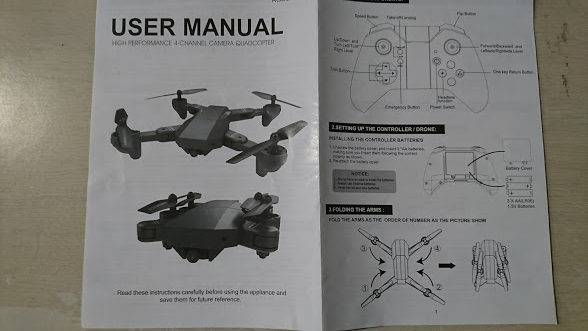
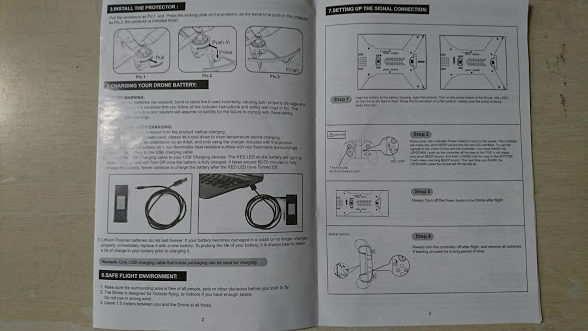
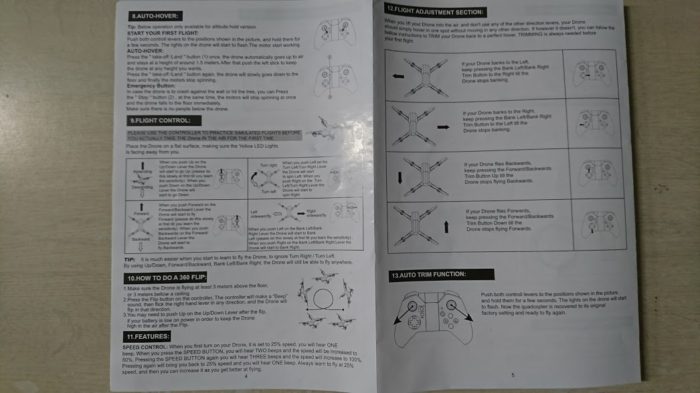

XS809HWについて
XS809HWは、1万円以下のドローンなのに空撮練習するための基本的な機能を備えています。
中華製の格安ドローンです。中華品質とはいうものの、HDカメラを搭載しており、高度保持機能がつき離陸・着陸操作は非常に簡単です。日本ではジンバル付きや、セルフィ―(自動追尾)付の5万円以上のモデルが売れ筋ですが、海外ではトイドローンの標準として販売されています。
本格的業務空撮用と考えたら、補えない機能は大きいですが、練習用ドローンとしては、コストパフォーマンス最高の機体です。
- 飛行時間約10分(飛ばし方によります)
- R/C 距離: 80-100m
- HD画質での撮影可能2MP 720P広角
- FPV対応(スマートフォンと連携し、撮影している様子をリアルタイムで確認可能)
- 6軸ジャイロスコープを装備、安定した飛行が可能
- 速度切替によってパワフルな飛行も可能
- 初心者に優しい低速モードでの飛行も可能
VISUO/ビスオ XS809HW WiFi FPV/2.0MP 720P HD広角カメラ 折り畳み式ドローン 高画質版
離陸・着陸する
離陸:Take off
着陸:Land

高度維持機能が搭載されており、Take Offボタンを押すと離陸します。一昔前のように、離陸させるのが難しいという事はありません。ボタン一つで簡単に浮上します。また、飛行中は同じボタンで着陸します。これも簡単に着陸します。
上昇・下降
左レバー上 上昇
左レバー下 下降

機体の上昇下降・回転制御は左レバーです。まずは左レバーの使い方をマスターします。上昇下降操作をしっかり身につけます。
また、離陸させただけ、風もないのに機体が流れていきます。この時に必要なのがトリムです。コプターを調整して、安定してホバリングさせます。
トリム
左十字キーが、トリムになります。ゲームコントローラーをイメージする人が多いようです。この十字キーにより、機体をホバーさせただけでレバー操作をしていないのに機体が右に流れるようなら十字キー左を押します。機体が右に流れなくなるまで押していきます。反映まで1秒ほどかかるので、感覚的には一度ボタンを押したら少し待って、機体の状況を見て、さらにトリムが必要か判断します。

機首を意識する
機首は緑LEDです。

ドローンを操縦する上で、機首を意識するのは非常に大切です。風に煽られるなど緊急事態が発生した時に、機首が意識できていないと、逆方向に動き、最悪の場合は機体のロスト、破損につながります。ドローンを操縦する時は、必ず機首を意識します。
順方向前進・後退
自分から見て機首を前方向に向けます。機首の方向は変えずに、前進・後退を行います。この時、一直線に進む事はなく、少しずつ左右にそれていくので、できるだけ直線に進むようレバーを微調整します。直感的操作であり、それほど難しい事はないと思います。
![]()
順方向前進

機首を自分とは離れる方向に向けます。直感的な操作です。
逆方向前進・後退
自分から見て機種を自分の方向に向けます。機首の方向は変えずに、前進・後退を行います。この時、一直線に進む事はなく、少しずつ左右にそれていくので、できるだけ直線に進むようにします。自分方向に向かってくる機体で、左方向にレバーを倒すと右方向に機体が流れていきます。自分の操作感と逆になるため、難しい操作です。自分がその機体に乗っているイメージ、常に機首はどちらかを意識し、自分がそこに乗っているイメージでどちらにレバーを倒せばいいか判断します。
![]()
逆方向前進

機首を自分に向けます。右と左の感覚が逆になり、思った方向と逆にレバー操作をしてしまう事も多いです。この逆方向の前進・後退を迷わずできるようになったら、外で飛ばしてもロストや衝突する回数は少なくなると思います。
この感覚を身につけないまま外で飛ばすとちょっと機体が風で煽られている時に、レバーを倒してどちらの方向に進んでいるのか分からない状態となり、誤ってレバーを逆に倒して、機体がとんでもない方向に勢いよく飛び去ってしまうというような事に見舞われます。風が一定方向に吹いている時に、その風に向かう方向にレバーを倒してもその風のためその方向には飛ばないのです。
回転
ラジコンカーにはない操作になります。機体がその場で回転します。左レバーを左右に倒す事で機体が回転します。魅力的な動画を作成するためには滑らかな回転が必要になります。

レバー操作の強弱
レバーをぐっと倒すと強くその操作が作用されます。撮影する際には、ゆっくりとしたレバー操作が必要です。回転する際にも、レバーを倒し切らずに少し倒す事でゆっくりと機体が回転し始めます。
急激にレバーを倒すのではなく、ゆっくりとレバーを倒していく事で滑らかな映像を撮影する事ができます。
WiFiでFPV
スマートフォンとドローンを同期して、スマートフォンで撮影状況を確認します。ドローンの電源を入れると、WiFiアクセスポイントの役割になります。そのWiFiをつかむことで、スマートフォンのアプリと同期する事ができます。
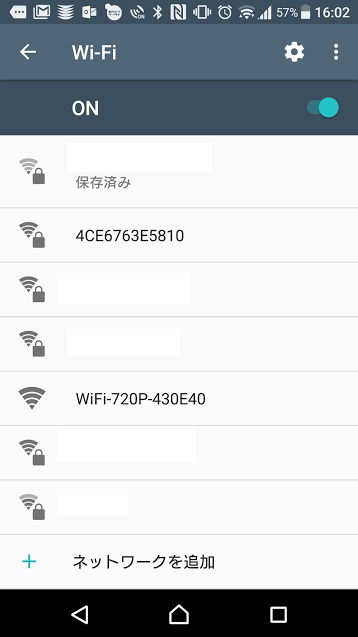
アクセスポイント名はWiFi-720P-430E40です。
アプリはマニュアルに書いてあったXSW UFOを利用しました。すぐに機体のカメラ映像が出てきて、もうテンション上がりまくりです。
XS809HWでの録画方法
本体のお腹側に、microSD Card挿入部分があります。ここにSDカードは表面を下側に向けて装着します。このmicroSDカードがないと、録画が始まりません。また、以前の仕様では、右手側にある2つのボタンでビデオ撮影開始、終了・写真撮影の制御ができたようですが、新コントローラにはアイコンも表示されていません。(以前のコントろらにはここに録画・写真撮影のアイコンがあった。)口コミを見ると、写真撮影・録画が始まらないといった記述が多数出てくるため、思う通りの動作が行われず機能が削除されたのだと思います。録画・写真撮影XSW UFO(スマートフォンアプリ)で制御する事になります。

XSW UFOでの録画
送信機からの録画は反応しません。ボタンアイコンも消えているし、口コミでも録画できないという書き込みが多いです。スマホアプリ、XSW UFOから録画開始する事が可能です。なので、本体にメモリカードがあって、さらにスマホアプリXSW UFOがないと録画は開始できない事になります。
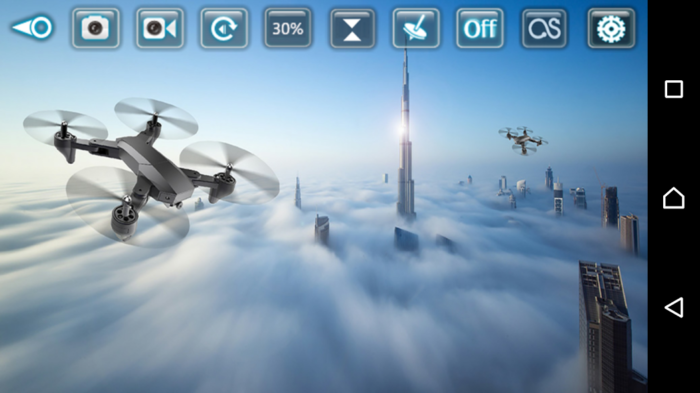
WiFi接続により、コントローラと本体同期後、録画ボタンを押す事で録画が開始いたします。また、もう一度録画ボタンを押すと終了するのですが、この時のメッセージが紛らわしい。「Your Record Plan Cancel?」と表示されるので、録画がキャンセルされてしまうのかと思うのですが、これが録画終了の事です。録画終了せず、墜落停止になると、ちゃんと記録が残らなかったりするので、このメッセージに紛らわされず、録画終了タイミングで、録画ボタンを押すといいです。写真は直感的に、写真撮影ボタンを押したらOKです。
XSW UFOで動画ダウンロード
録画した動画は、XSW UFOアプリで、手元のスマホにダウンロードできます。さらにこのダウンロードしたフォルダを、Google フォトに同期しておくことで手間いらずでクラウド上にアップ完了です。
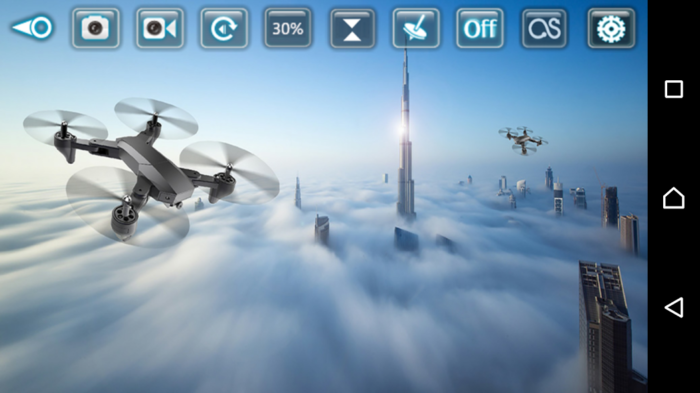
Goole フォトは無料で利用でき、写真や動画を撮影すると自動的にバックアップする事が可能です。クラウド上にフォトが上がったら、後はそれを好きなように加工・ダウンロードすればいいと思います。
[browser-shot url=”https://photos.google.com/?hl=ja” width=”600″ height=”450″ target=”_blank”]



